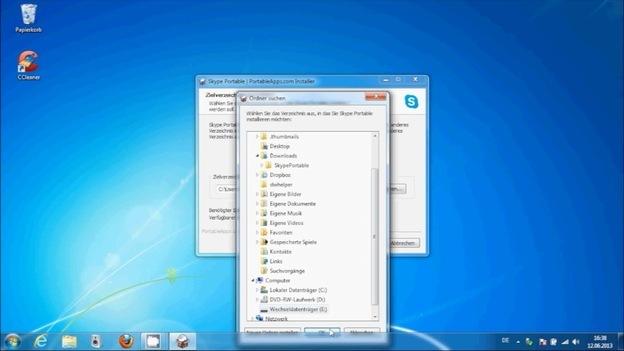VIDEO: Skype ilman asennusta
Luo Skype -tili
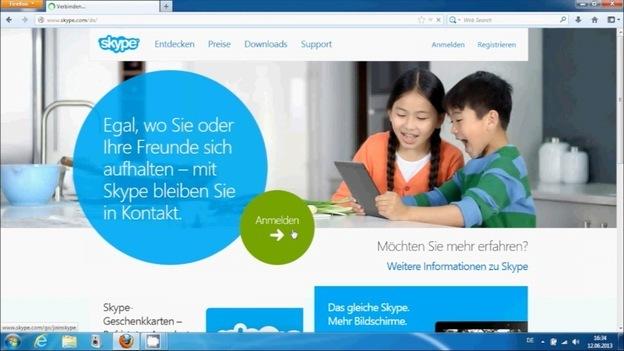
Jotta voit käyttää Skypen toimintoja, tarvitset sen ehdottomasti Tili, jonka avulla voit kirjautua palveluun myöhemmin asentamatta Skypeä.
- Voit tehdä tämän siirtymällä ensin Skypen verkkosivustolle.
- Napsauta sitten "Rekisteröidy Skypeen" -painiketta oikeassa yläkulmassa.
- Sitten avautuu sivu, johon sinun on syötettävä uuden tilisi tiedot. Voit tehdä tämän täyttämällä ensin etu- ja sukunimesi sekä omasi yläosan kentät sähköpostiOsoite.
- "Profiilitiedoissa" sinun on vielä vaihdettava maa ja kieli, jos et kirjoita "Saksa" tai "Saksa". Haluatko käyttää "saksaa".
- Anna sitten käyttäjänimi, jota haluat käyttää. Tämä tarkistetaan automaattisesti ja saat sitten viestin siitä, onko käyttäjänimi edelleen käytettävissä vai ei.
- Aseta sitten salasanasi ja kirjoita alareunassa oleva kenttä sinulle näytetyn kuvan perusteella.
- Napsauta lopuksi "Hyväksyn" lähettääksesi rekisteröinnin.
- Tilisi luodaan ja saat tervetuloviestin sähköpostitse. Voit nyt sulkea ikkunan.
Skype To Go - näin se toimii
Haluatko pitää yhteyttä ystäviisi, kun olet ulkona? Sitten Skype To Go on ...
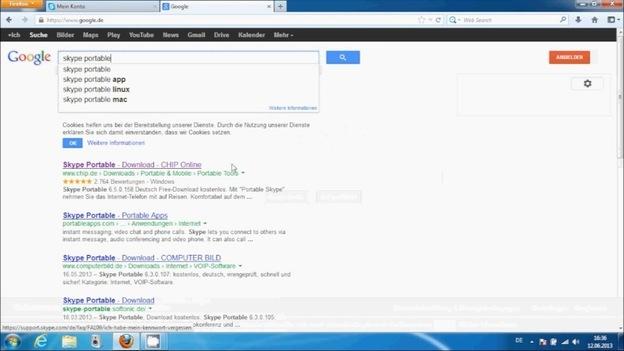
Käytä Skypeä ilman asennusta USB -tikun kautta
Tyypillisesti Skype asennetaan suoraan tietokoneeseen, Maciin tai mobiililaitteeseen. Jos haluat välttää tällaisen asennuksen, sinulla on mahdollisuus tallentaa Skype Portable USB -tikulle ja käynnistää Skype suoraan siitä.
- Voit tehdä tämän lataamalla Skype Portable (http://www.chip.de/downloads/Skype-Portable_20733442.html) alas.
- Kun olet ladannut, avaa itsepurkautuva arkistotiedosto ja aseta Skype.
- Valitse kieleksi saksa ja napsauta "OK".
- Hyväksy lisenssisopimus ja vaihda USB -tikun kohdekansio seuraavaan kohtaan. Voit tehdä tämän napsauttamalla "Etsi" ja valitsemalla siirrettävän levyn "Tietokone" -kohdasta.
- Noudata nyt muita asennusohjeita.
- Avaa Skype Portable asennuksen jälkeen valitsemalla siirrettävä levy, jolle se on asennettu, ja avaa Skype Portable -kansio.
- Tässä näet sovelluksen, jossa on Skype -kuvake. Avaa se kaksoisnapsauttamalla.
- Nyt sinun on kirjauduttava sisään Skype -tililläsi ja voit käyttää Skypeä normaalisti.
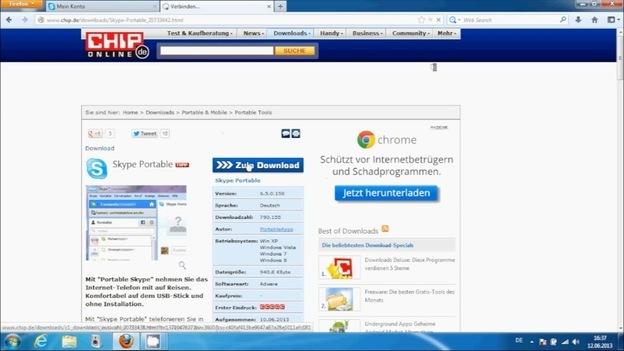
Skypen kannettavalla on se etu, että voit käyttää Skypeä omalla tietokoneellasi, mutta voit käyttää sitä myös tien päällä, esim. B. puhelinkeskuksessa. Lisäksi Skypeä ei tarvitse asentaa, minkä etuna on, että tietokoneesi ei hidastu lisäohjelmien kanssa.